|
|
||||||||||||||
 |
||||||||||||||
| TEXT:清水理史 | ||||||||||||||
|
||||||||||||||
|
||||||||||||||
| Windows 7の新機能の中でも、ぜひ使いこなせるようにしておきたいいくつかの機能の使い方を紹介しよう。まずは「ジャンプリスト」だ。従来の「右クリック」の拡張といった位置付けの機能で、タスクバーのアプリケーションで利用した過去の履歴、アプリケーションで利用できる機能などを表示し、直接実行することができる。たとえば、IEの場合であれば、タスクバーのアイコンを右クリックすることで、過去に表示したページの履歴が表示され、直接ページを開くことができる。履歴はピンで固定することもできるので、お気に入り代わりにも利用できる。このほか、コントロールパネルでよく使う設定を直接起動したり、Live Messengerでログイン状態を変更したり、Windows Media Playerで音楽を再生したりすることなども可能だ。 | ||||||||||||||
| Internet Explorer 8のジャンプリスト | ||||||||||||||
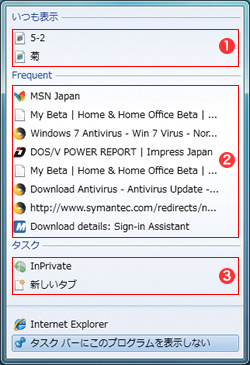 (1)履歴の中からよく使う機能/項目を固定すると、「いつも表示」に常に表示されるようになる。アプリケーションごとの「お気に入り」として使うことができる (1)履歴の中からよく使う機能/項目を固定すると、「いつも表示」に常に表示されるようになる。アプリケーションごとの「お気に入り」として使うことができる(2)最近使ったファイルやプログラムが履歴として表示される。直前に行なった操作をもう一度実行したいときに素早く操作できる (3)アプリケーション固有の機能を実行する「タスク」。IEの場合はInPrivateへの切り換えやタブの作成が可能。アプリケーションによっては表示されないことも |
||||||||||||||
| コントロールパネルのジャンプリスト | ||||||||||||||
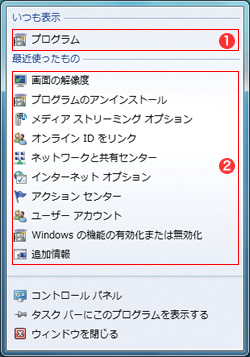 (1)履歴の中からよく使う機能/項目を固定すると、「いつも表示」に常に表示されるようになる。アプリケーションごとの「お気に入り」として使うことができる (1)履歴の中からよく使う機能/項目を固定すると、「いつも表示」に常に表示されるようになる。アプリケーションごとの「お気に入り」として使うことができる(2)最近使ったファイルやプログラムが履歴として表示される。直前に行なった操作をもう一度実行したいときに素早く操作できる |
||||||||||||||
 タスクバーにドロップすると タスクバーにドロップするとタスクバーアイコンにファイルをドロップすると、ジャンプリストに追加することが可能。たとえば、IEのジャンプリストに画像ファイルを追加できる |
||||||||||||||
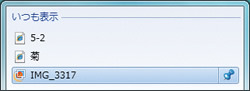 ジャンプリストに登録できる ジャンプリストに登録できるジャンプリストにファイルを登録すれば、規定のアプリケーションの設定を変更することなく、規定以外のアプリケーションでファイルを開ける |
||||||||||||||
|
||||||||||||||
| Windows 7では、フォルダウィンドウの左側に表示される「エクスプローラバー」も大幅に機能強化された。ドキュメントやピクチャなどの「ライブラリ」で複数フォルダをまとめて管理できるようになっただけでなく、ネットワーク上の共有フォルダにも簡単にアクセスできる。いろいろな場所のファイルをシームレスに扱うことが可能だ。 | ||||||||||||||
| 左の三角ボタンで展開できる | ||||||||||||||
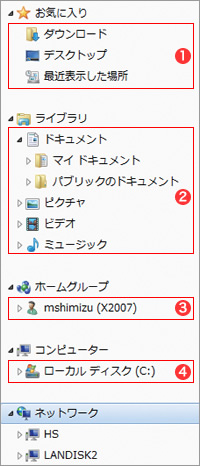 (1)Vistaにもある「お気に入り」リンク。よく使う任意のフォルダやコントロールパネルの項目を登録しておくと便利だ (1)Vistaにもある「お気に入り」リンク。よく使う任意のフォルダやコントロールパネルの項目を登録しておくと便利だ(2)ローカルのドキュメントやピクチャなどをまとめて管理できる「ライブラリ」。個人フォルダとパブリックフォルダをシームレスに一覧できる (3)「ホームグループ」で共有設定を行なったPCがリストアップされる。マシン名の三角ボタンを展開すると、共有フォルダにアクセスできる (4)HDDや光学ドライブなどの固定ドライブのほか、USBメモリなどのリムーバブルメディアも表示される。右クリックで「取り出し」や「フォーマット」も実行できる |
||||||||||||||
|
||||||||||||||
| デスクトップにいくつもウィンドウを広げて作業することが多いなら、Windows 7のサムネイル表示が重宝するだろう。Alt+Tabの「Windowsフリップ」やWindowsキー+Tabの「Windowsフリップ3D」、タスクバーアイコンの操作などでウィンドウの内容をサムネイル表示できるだけでなく、「Aero Peek」の機能によってほかのウィンドウを透明化して見やすくすることが可能だ。 | ||||||||||||||
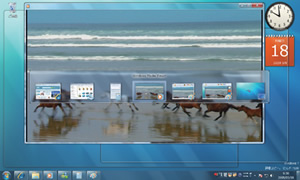 Windowsフリップ Windowsフリップ「Alt+Tab」でのウィンドウ切り換え。ウィンドウの内容をサムネイル表示できるだけでなく、選択中のウィンドウ以外は透明になるので、見やすくなっている |
||||||||||||||
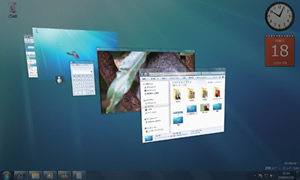 Windowsフリップ3D Windowsフリップ3Dもちろん「Windowsキー+Tab」で起動できるフリップ3Dも健在。機能的にはVistaと同等でライブサムネイルで動画も再生可能となっている |
||||||||||||||
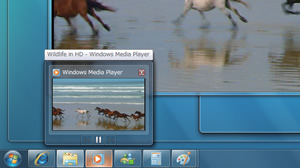 Aero Peekを利用したウィンドウ切り換え Aero Peekを利用したウィンドウ切り換えタスクバーのアイコンにマウスカーソルを合わせた場合もサムネイルが表示される。WMPの場合は動画の再生に加えて、再生の停止などのコントロールも可能 |
||||||||||||||
|
||||||||||||||
|
|
サイト内検索
DOS/V POWER REPORT 最新号
-

-
DOS/V POWER REPORT
2024年冬号発売日:12月28日
特別定価:2,310円
書籍(ムック)

-
PC自作・チューンナップ虎の巻 2023【DOS/V POWER REPORT特別編集】
発売日:2022/11/29
販売価格:1,800円+税

-
このレトロゲームを遊べ!
発売日:2019/05/29
販売価格:1,780円+税

-
特濃!あなたの知らない秋葉原オタクスポットガイド
発売日:2019/03/25
販売価格:1,380円+税

-
わがままDIY 3
発売日:2018/02/28
販売価格:980円+税

-
忍者増田のレトロゲーム忍法帖
発売日:2017/03/17
販売価格:1,680円+税

-
楽しいガジェットを作る いちばんかんたんなラズベリーパイの本
発売日:2016/09/23
販売価格:2,400円+税

-
DVDで分かる! 初めてのパソコン自作
発売日:2016/03/29
販売価格:1,480円+税

-
ちょび&姉ちゃんの『アキバでごはん食べたいな。』2
発売日:2015/12/10
販売価格:1,280円+税

-
髙橋敏也の改造バカ一台&動く改造バカ超大全 風雲編
発売日:2015/06/29
販売価格:2,500円+税

-
髙橋敏也の改造バカ一台&動く改造バカ超大全 怒濤編
発売日:2015/06/29
販売価格:2,500円+税

-
わがままDIY 2
発売日:2015/02/27
販売価格:980円+税

-
ちょび&姉ちゃんの『アキバでごはん食べたいな。』
発売日:2014/12/05
販売価格:1,280円+税
-

-
わがままDIY 1
発売日:2011/12/22
販売価格:980円+税
アンケートにお答え頂くには「CLUB IMPRESS」への登録が必要です。
*プレゼントの対象は「DOS/V POWER REPORT最新号購入者」のみとなります。
ユーザー登録から アンケートページへ進んでください


